Mac电脑怎么进行双系统切换?很多用户都非常喜欢使用电脑进行问题处理,其中苹果电脑是最受用户喜爱的一款产品,我们在使用苹果电脑的时候都会安装一个新系统进行使用,但很多人都不知道Mac电脑怎么进行双系统切换,因此下载咖小编特意为你们带来了快速切换苹果电脑双系统步骤大全分享,感兴趣的用户可千万不要错过了。
1、首先进入mac系统中,按键盘的option键不放。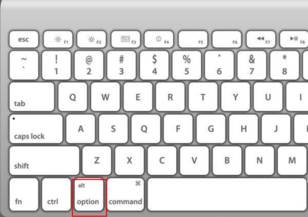
2、直到电脑出现下面这个界面,提示我们选择系统,这时松开按键选择windows系统进入即可。
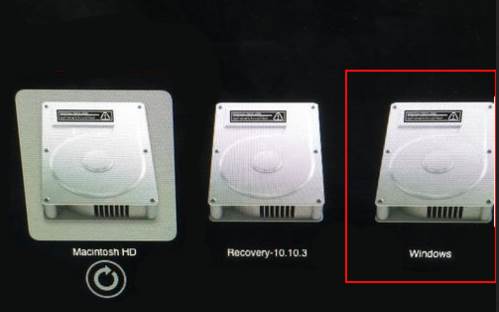
3、如果想要讲windows系统设置为默认系统的话,可以系统里面打开系统偏好设置,找到启动磁盘选项,点击打开。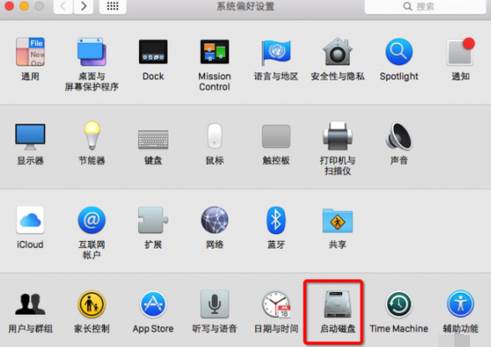
4、然后选择windows系统即可,下次我们开启电脑的时候就默认进入windows系统了。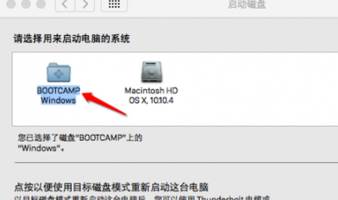
以上就是小编今天为你们带来的关于Mac电脑怎么进行双系统切换-快速切换苹果电脑双系统步骤大全,想获取更多精彩内容请前往下载咖。
复制本文链接软件教程文章为下载咖所有,未经允许不得转载。